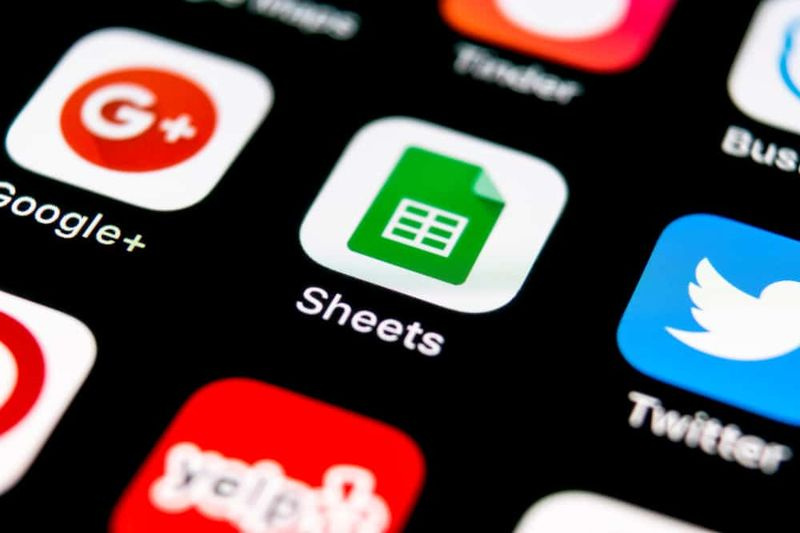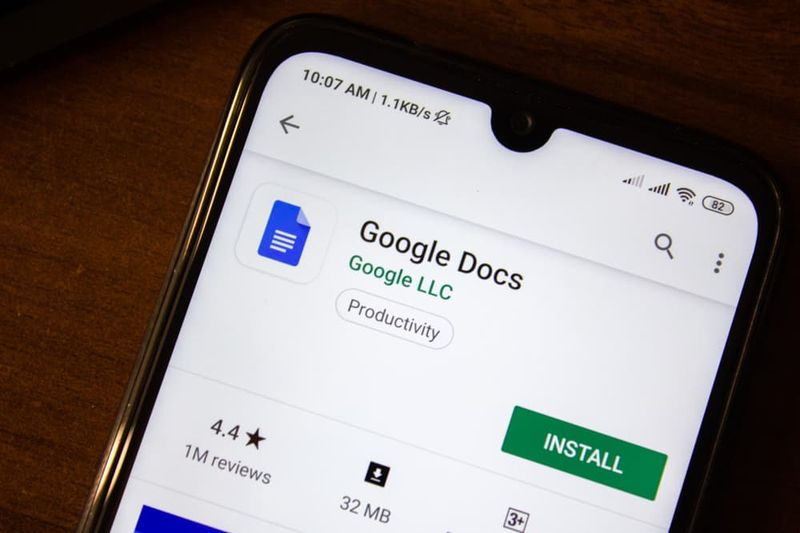Medzi nami Úplný zoznam klávesov a ovládacích prvkov klávesnice

V období, ktoré možno nazvať rokom šoku, sa dva roky stará hra skutočne stala jedným z najznámejších titulov roku 2020. Áno, hovoríme o multiplatformovej hre pre viacerých hráčov – Medzi nami ktorá pokračuje na vrchole rebríčkov s viac ako 110 000 hráčmi zapojenými každú hodinu. V tomto článku budeme hovoriť o úplnom zozname medzi nami kľúčmi a ovládacími prvkami klávesnice. Poďme začať!
analyzátor wifi Windows 8
Používatelia systémov Android a iOS sú však obdarení dotykovým ovládaním, ak hráte hru Medzi nami na počítači. Potom musíte poznať ovládacie prvky klávesnice, ktoré môžete použiť na navigáciu a vykonávanie rôznych akcií v hre. Zostavili sme tiež zoznam akcií a ovládacích prvkov, ktoré môžete použiť na hranie Medzi nami na vašom PC.
Medzi nami kľúčenky
Nasleduje v skutočnosti tabuľka ovládacích prvkov klávesnice, ktoré môžete použiť na vykonávanie rôznych akcií v rámci Medzi nami:
| Primárny kľúč | Sekundárny kľúč | Kľúčová akcia |
| W+A+S+D | Šípky | Pohyb postavy |
| A | Priestor Kliknite ľavým tlačidlom myši |
Použitie objektu |
| Q | Vykonajte Kill | |
| R | Nahlásiť telo | |
| ESC | Uniknúť sústredenej úlohe | |
| TAB | Prepnúť zobrazenie mapy | |
| Alt + Enter | Prepnúť na celú obrazovku | |
| A | Priestor | Sabotáž (ako podvodník) |
| ALT + CAPS | ALT + STRATA | Prepnúť stlmenie pri Discord (vlastné spojenie klávesov) |
Medzi nami Úplný zoznam klávesov a ovládacích prvkov klávesnice
Tu je zoznam akcií, ktoré môžete vykonávať aj pri hraní Medzi nami:
Posúvanie vašej postavy : Základnou činnosťou, ktorú vykonávate v akejkoľvek hre, je tiež navigácia vašej postavy po mape. Svoju postavu môžete presúvať cez miestnosti a chodby kľúče WASD na vašej klávesnici. Ak nepoznáte túto súpravu kľúčov zameranú na hráča, môžete si byť istí a tiež použiť Šípky na klávesnici aj na účely pohybu.
Interagujte s niečím a používajte ho : Ak chcete interagovať s objektom alebo vykonať akciu spolu so zaostreným objektom. Môžete použiť kláves „E“. na klávesnici, ako aj na Kliknite ľavým tlačidlom myši a tiež ak ste na hranie hry pripojili aj myš. Niektorí používatelia tiež spomenuli, že na vykonanie rovnakej funkcie na Medzi nami môžete použiť kláves Space.
Uniknúť úlohe : Po dokončení interakcie s objektom môžete úlohu rozostriť stlačením tlačidla kláves ESC na vašej klávesnici. Až potom, čo uniknete úlohe a môžete interagovať s inou alebo sa tiež presunúť na iný bod na mape.
Prepnúť zobrazenie mapy :
Kedykoľvek počas stretnutia môžete kliknutím na ikonu zobraziť mapu na obrazovke kláves TAB . Ak chcete mapu vypnúť, znova stlačte rovnaký kláves TAB.
Prepínanie medzi režimom Celá obrazovka : Môžete tiež kedykoľvek prepínať medzi režimom v okne a režimom celej obrazovky stlačením týchto dvoch kláves naraz – ALT a Enter .
Nahlásiť telo : Môžete klepnúť na R kľúč na klávesnici, aby ste nahlásili mŕtve telo v hre.
Vykonajte zabitie : Ak chcete zabiť podvodníka na Medzi nami, musíte stlačiť tlačidlo Q kľúč na vašej klávesnici.
ako vypnúť rozdelenú obrazovku na android
Sabotáž (iba podvodník) :
Ak ste podvodník, potom máte možnosť vytvoriť dočasný problém v konkrétnej miestnosti stlačením tlačidla E kľúč alebo Medzerník . Sabotáž zabráni stlačeniu núdzového tlačidla a vo všeobecnosti je možné v danom čase vykonať iba jednu sabotáž.
Prepnúť stlmenie pri Discord (vlastné spojenie klávesov) : Pretože väčšinu času, ktorý hráte medzi nami, strávite rozhovormi so svojím tímom na Discorde. Potom budete musieť prepínať stlmenie a zapnutie zvuku väčšinou tak, aby vás ostatní počúvali len vtedy, keď chcete. Discord vám tiež umožňuje vytvoriť si vlastnú väzbu kláves na Prepnúť stlmenie cez Discord > Používateľské nastavenia > Klávesové skratky > Pridať klávesnicu a potom vytvoriť klávesovú skratku pre „Prepnúť stlmenie“ pomocou ktorejkoľvek z týchto kombinácií kláves: ALT + STRATA alebo ALT + CAPS tiež.
Kedykoľvek počas hry na Medzi nami môžete usporiadať núdzové stretnutie pomocou schopnosti „Použiť“ po vychladnutí alebo nahlásením tela. Keď sa to stane, všetci hráči v hre sa teleportujú do kaviarne, ako aj do kancelárie a nebudú sa môcť pohybovať. Toto stretnutie vám umožní porozprávať sa s ostatnými a hlasovať o tom, kto je vlastne podvodník.
Je dôležité poznamenať, že núdzové tlačidlo je v podstate interaktívne tlačidlo nachádzajúce sa na mape a nie špeciálne tlačidlo na klávesnici. V skutočnosti existujú dva spôsoby, ako zvolať núdzové stretnutie. Prostredníctvom núdzového tlačidla v kaviarni alebo kancelárii alebo prostredníctvom tlačidla Nahlásiť vždy, keď zbadáte mŕtve telo.
Ak máte podozrenie na podvodníka alebo máte podrobnosti, aby ste sa podelili so svojimi kolegami z posádky. Potom môžete kedykoľvek počas hry zvolať Núdzové stretnutie tak, že pôjdete do kaviarne alebo kancelárie, kde sa objavíte na začiatku. V tejto miestnosti zamierte k stredovému stolu, kde je núdzové tlačidlo, a potom ho použite kláves „E“. na vašej klávesnici. Alebo Kliknite ľavým tlačidlom myši vedľa stola, aby sa tiež začalo núdzové stretnutie.
Ďalej
Ak ste v ktorejkoľvek inej časti mapy zbadali mŕtve telo, môžete počas hry zvolať núdzové stretnutie pomocou schopnosti „Nahlásiť“, keď budete stáť vedľa mŕtveho tela. Môžete to urobiť klepnutím na R kľúč na vašej klávesnici.
No, keď bude zvolané núdzové stretnutie, budete mať dostatok času na to, aby ste s členmi posádky prediskutovali, kto by mohol byť potenciálnym podvodníkom, a vykopli ich skôr, než bude skutočne neskoro.
Môžete hrať medzi nami pomocou ovládača?
Medzi nami natívne nepodporuje ovládače, ak si ich nainštalujete cez Steam. K dispozícii je však aj podpora ovládača, ak vám nevadí, že hru spustíte na PC spolu s BlueStacks.
Ak hráte spolu s emulátorom Bluestacks, môžete na hranie medzi nami na svojom počítači použiť nasledujúce ovládače (aj keď nie obmedzené na tieto):
modré šípky ikony na ploche
- Ovládače Sony PlayStation 4 Dualshock
- Ovládače Microsoft Xbox One
- Ovládače Redgear
- Gamepady Logitech
- PDP ovládače
- a mnoho ďalších kompatibilných zariadení
Ak chcete nastaviť gamepad na hranie medzi nami, musíte si pozrieť stránku podpory BlueStacks.
Záver
Dobre, to bolo všetko, ľudia! Dúfam, že sa vám tento článok bude páčiť a bude pre vás užitočný. Dajte nám svoj názor na to. Tiež, ak máte ďalšie otázky a problémy súvisiace s týmto článkom. Potom nám dajte vedieť v sekcii komentárov nižšie. Čoskoro sa vám ozveme.
Prajem pekný deň!
Pozri tiež: Čo je výzva Ružová veľryba a jej zoznam výziev